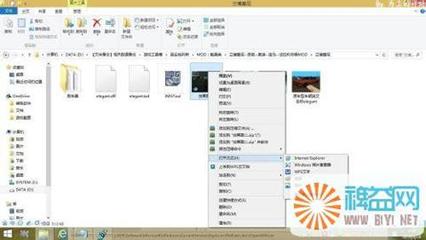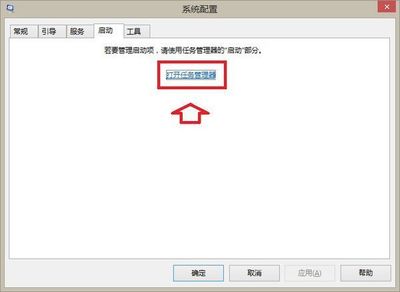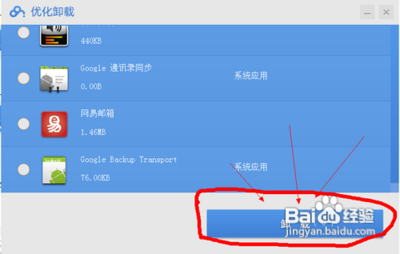腾讯QQ软件可能大家都离不开,但是很多捆绑的东西并不是大家都喜欢或都需要的,但系统却默认就开启了,非常烦人,比如QQ宠物,下面小编教大家怎么删除QQ宠物!供大家参考!
怎么删除qq宠物――工具/原料qq宠物怎么删除qq宠物――方法/步骤
怎么删除qq宠物 1、
启动你的QQ,点击面板左下角的设置按钮!如下图所示
怎么删除qq宠物 2、
在设置面板的基本设置里找到登陆设置,如下图所示,将登陆后自动运行QQ宠物前面的勾勾去掉!
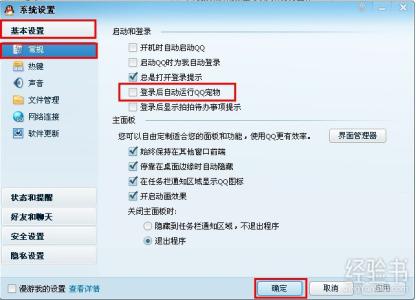
怎么删除qq宠物 3、
以上方法启动就不会有QQ宠物了!完全删除的话继续进入http://kf.qq.com/,只是官方客服网站!在上方搜索框输入QQ宠物,点击搜索!
怎么删除qq宠物_怎么卸载qq宠物
怎么删除qq宠物 4、
搜索结果首页可以看到QQ宠物的选项,点击后面的删除宠物按钮,如下图所示!
怎么删除qq宠物 5、
确认栏位选择是,输入理由,随便但要多于8个字,少于1500字,输入验证码,点击提交问题按钮!如下图所示
怎么删除qq宠物 6、
系统出现提示,删除无法恢复,确认的话点击确认按钮,完成删除!
怎么删除qq宠物_怎么卸载qq宠物
怎么删除qq宠物 7、
提交成功,等待3个工作日,系统会删除成功!如下图所示!点击返回!
怎么删除qq宠物 8、
返回后,你可以继续熄灭宠物图标,让QQ宠物彻底消失!点击宠物图标熄灭!如下图所示!
怎么删除qq宠物 9、
按提示输入消息,方法步骤和删除宠物是一样的!如下图所示!
怎么删除qq宠物_怎么卸载qq宠物
 爱华网
爱华网